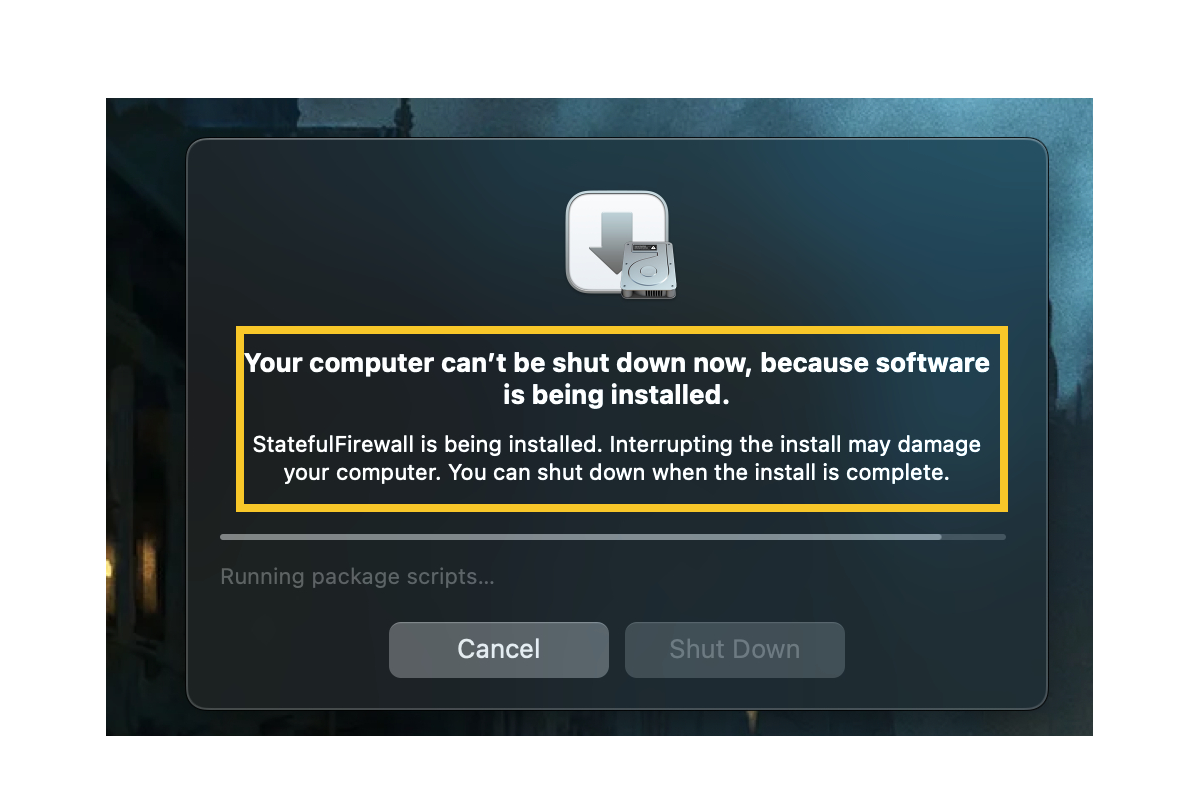Wenn ich meinen Mac herunterfahren möchte, erhalte ich die Meldung 'Ihr Computer kann jetzt nicht heruntergefahren werden, da Software installiert wird. StatefulFirewall wird installiert. Das Unterbrechen der Installation kann Ihren Computer beschädigen. Sie können den Computer herunterfahren, wenn die Installation abgeschlossen ist.' Ich habe versucht, die Installation abzubrechen, jedoch ohne Erfolg. Mein Mac lässt sich nur ausschalten, indem ich den Strom abschalte. Dieses Problem besteht seit zwei Tagen. Die Installation scheint festgefahren zu sein. Ich habe versucht, die Installation zu erzwingen, aber das funktioniert nicht. Ich erhalte regelmäßige Updates von Apple, und es war bei einem Update, als das Problem begann.
Viele Benutzer haben berichtet, dass sie das Problem 'StatefulFirewall wird installiert' auf ihren Mac-Geräten erleben, was den normalen Betrieb des Macs stört. Verwirrt darüber haben Benutzer keine Ahnung, was dieses 'StatefulFirewall wird installiert' ist und wie es auf dem Mac erscheint.
Keine Sorge, bitte. Dieser Beitrag gibt sein Bestes, um zu erkunden, was das 'StatefulFirewall wird installiert' ist und führt Sie durch die Behebung mit machbaren Workarounds!
Was ist 'StatefulFirewall wird installiert'?
Bevor wir uns auf dieses Popup konzentrieren, sollten wir herausfinden, was StatefulFirewall vorher ist. StatefulFire ist ein potenziell unerwünschtes Programm, das Werbung in die von Ihnen besuchten Websites einfügt. Außerdem ändert es die Standardsuchmaschine und die Startseite Ihres Browsers. StatefulFirewall wird häufig mit anderen Programmen gebündelt, die Sie aus dem Internet herunterladen.
Sie planen vielleicht nicht, StatefulFirewall zu installieren, aber es kommt heimlich mit anderen Programmen oder Erweiterungen, die beabsichtigen, sich ohne Wissen auf Ihrem Computer einzunisten, so dass Sie die Meldung sehen: 'Ihr Computer kann jetzt nicht heruntergefahren werden, da Software installiert wird. StatefulFirewall wird installiert. Das Unterbrechen der Installation kann Ihren Computer beschädigen. Sie können den Computer herunterfahren, wenn die Installation abgeschlossen ist.'
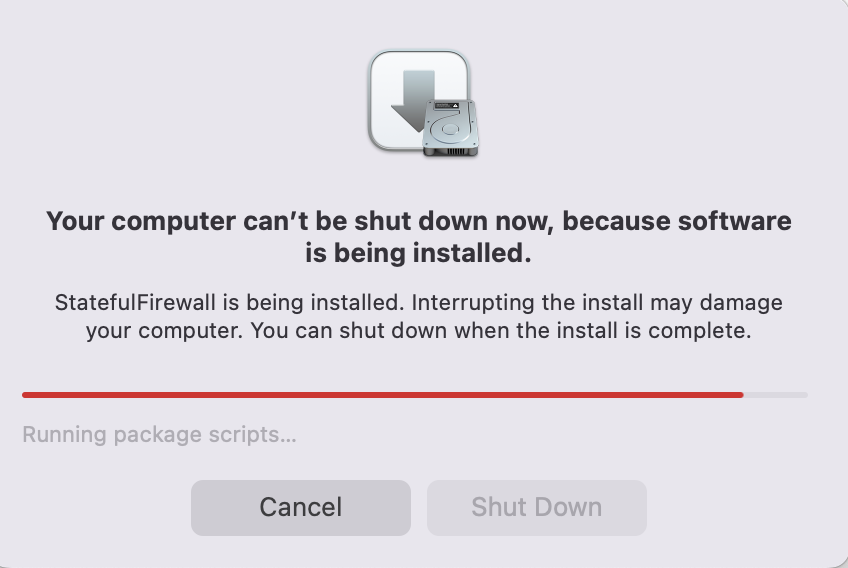
Zerbrechen Sie sich nicht den Kopf über diese Meldung, da Sie dieses lästige Popup mit Hilfe dieses Beitrags bewältigen können.
Hinterlassen Sie Ihren Kommentar und teilen Sie diesen Beitrag mit mehr Menschen, wenn Sie diesen Artikel informativ finden!
Wie kann man das Popup 'StatefulFirewall wird installiert' beheben?
Wir präsentieren Ihnen eine ultimative Möglichkeit, um dieses unterbrechbare Popup zu bewältigen, nämlich entfernen Sie StatefulFirewall komplett von Ihrem Gerät!
Allerdings können Sie dieses Stateful Firewall Programm oder Erweiterung auch nicht mit einfacher Dateinavigation durch die Spotlight-Suche finden, geschweige denn es von Ihrem Mac entfernen. Um es genauer zu sagen, Stateful Firewall ist keine separate App, sondern nur ein gebündeltes Programm oder Erweiterungen, die mit anderen Apps geliefert werden, daher funktioniert die Entfernungsdatei über den Mac Papierkorb hier nicht.
Zusätzlich kann das einfache Verschieben der schädlichen App in den Mac Papierkorb die eingefrorene Stateful Firewall Installation überhaupt nicht beenden, da es schwierig und herausfordernd ist, alle zugehörigen Dateien oder Ordner der verdächtigen App auf Ihrer Festplatte zu sammeln.
Diese Restdateien, einschließlich Start-Helfer und Installationsassistent, sind sehr wahrscheinlich, die App heimlich auf Ihrem Mac zu installieren, was dazu führt, dass die Stateful Firewall Installation einfriert und den normalen Betrieb des Macs erneut unterbricht!
In einem solchen Fall wird empfohlen, iBoysoft MagicMenu auf Ihrem Gerät zu installieren, um nach potenziellen Apps zusammen mit ihren zugehörigen Dateien, Ordnern, Erweiterungen, Paketen, Caches, Start-Helfern, Installationsassistenten, Schrott oder Skripten zu scannen, um die App komplett zu entfernen.
1. Laden Sie einfach den professionellen App-Uninstaller auf Ihr Gerät herunter und laden Sie die Deinstallieren Erweiterung aus dem Hauptfenster herunter. Sowohl die App als auch die Deinstallieren-Erweiterungen nehmen wenig Platz ein, also machen Sie sich keine Sorgen, dass Ihr Mac langsamer wird.
2. Öffnen Sie Finder, öffnen Sie Anwendungen und wählen Sie jede verdächtige App aus, die Sie deinstallieren möchten.
3. Klicken Sie mit der rechten Maustaste auf die schädliche App und klicken Sie auf Deinstallieren, dann beginnt diese Software automatisch mit der Dateisammlung. Sie scannt Ihre Festplatte gründlich nach allen zugehörigen Dateien der unerwünschten App. Die Stateful Firewall kann sich nicht mehr unter dem umfassenden Dateiscan auf Ihrem Gerät verstecken! (Dieser Beitrag verwendet ZeroTier als Beispiel.)

4. Wenn der Dateiscan abgeschlossen ist, können Sie unerwünschte Dateien auswählen, um sie zusammen mit der App-Deinstallation zu entfernen.
5. Befolgen Sie den Bildschirmanweisungen, um die umfassende App-Installation abzuschließen, warten Sie dann ab, ob das Popup 'StatefulFirewall wird installiert' noch erscheint.
Wenn die App erneut erscheint, reichen Sie einen Bericht bei Apple ein, um Ratschläge von einem professionellen Apple-Team zu erhalten!
Warum teilen Sie diesen Beitrag nicht, um mehr Menschen zu helfen?
Abschließende Worte
Dieser Beitrag beleuchtet, was es mit dem Pop-up "StatefulFirewall wird installiert" auf sich hat und wie Sie es mit einer umfassenden Deinstallation beheben können. Wenn Sie auch auf Probleme stoßen, können Sie die in diesem Beitrag diskutierte Lösung ausprobieren!
Das Booten im macOS-Sicherheitsmodus verdient ebenfalls einen Versuch, wenn die Deinstallation bei der Bewältigung dieses Problems keinen Sinn ergibt. Sie können Ihr Gerät basierend auf seinem Mac-Modell in diesen Modus starten.